O Windows 7 tem notas autoadesivas. Eles são post-its virtuais que você pode fixar na área de trabalho se precisar se lembrar de algo. O Windows 10 também possui notas adesivas, mas elas estão no recurso Windows Ink Space. Eles não são exatamente um aplicativo autônomo, mas você ainda pode fixá-los na parte superior da sua área de trabalho. Se você é um usuário do Windows 7 ou ainda tem um sistema Windows 7 com algumas notas importantes, você pode movê-los para o Windows 10. Veja como exportar Sticky Notes do Windows 7 para o Windows 10.
No Windows 7
Abra o Explorador de Arquivos e navegue até o seguinte local em seu sistema.
C:UsersYourUserNameAppDataRoamingMicrosoftSticky Notes
Aqui você verá um arquivo chamado StickyNotes.snt. Copie-o para sua máquina Windows 10.
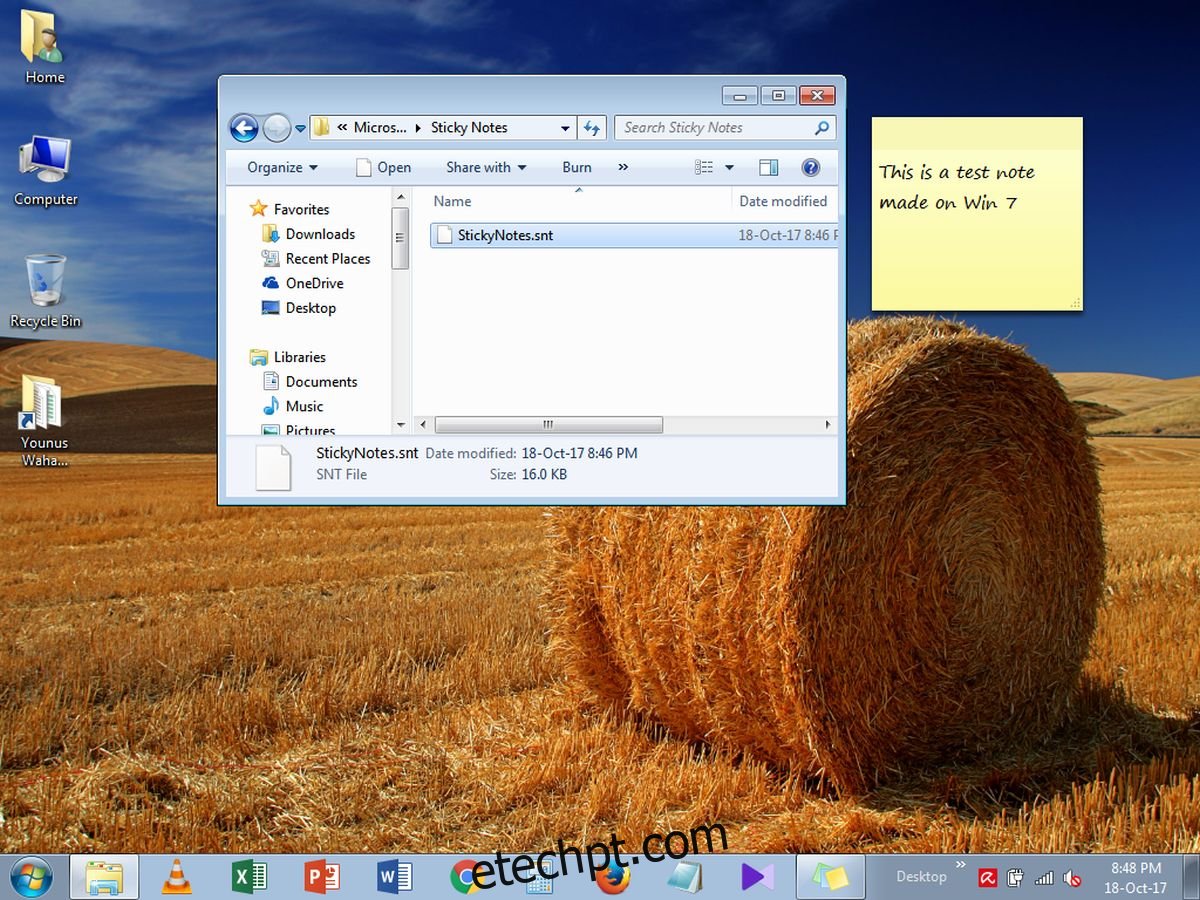
No Windows 10
Abra o seguinte local no Windows 10.
C:UsersYourUserNameAppDataLocalPackagesMicrosoft.MicrosoftStickyNotes_8wekyb3d8bbweLocalState
Crie uma nova pasta e nomeie-a Legacy. Aqui, cole o arquivo que você copiou do seu sistema Windows 7. Renomeie-o para ThresholdNotes.snt. Em seguida, abra o Windows Ink Space e clique em Notas autoadesivas e todas as notas que você criou no Windows 7 aparecerão como suas próprias notas autoadesivas autônomas.
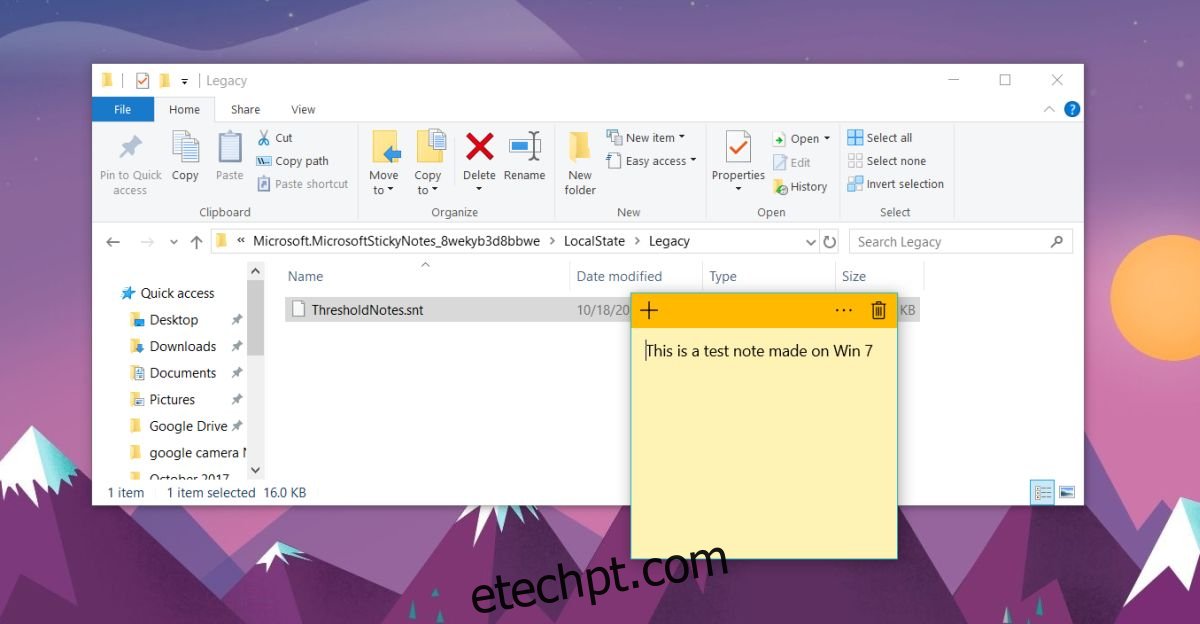
As notas podem ser excluídas, no entanto, uma vez que são, não há como restaurá-las. Os arquivos StickyNotes.snt e ThresholdNotes.snt são uma maneira simples de fazer backup de suas notas adesivas. Obviamente, você deve fazer backup do arquivo antes de importá-lo no Windows 10. Quaisquer alterações feitas nas notas depois de importá-las não podem ser desfeitas.
Você também pode exportar seus Sticky Notes do Windows 10 para o Windows 7. Basta copiar esse mesmo arquivo para o Windows 7 e renomeá-lo para StickyNotes.snt. Testamos isso no Windows 10 Fall Creators Update e a nota foi importada sem nenhum problema. As notas podem ser um pouco lentas para carregar, mas elas aparecerão eventualmente. Você pode editá-los e alterar a cor da nota, se desejar. Você também pode aplicar estilos de negrito, sublinhado e itálico ao texto de uma nota. As notas importadas não são impedidas de forma alguma dos recursos do aplicativo Sticky Notes do Windows 10.
No Windows 10, você pode minimizar um Sticky Note clicando no ícone da barra de tarefas. Além disso, você também pode fechar todas as suas notas autoadesivas sem realmente excluí-las. Para fechar as notas, pressione o atalho de teclado Alt+F4. Isso fechará todos, mas não os excluirá. Você deve ter notado que o Sticky Notes não tem um botão de fechar, apenas um botão de exclusão. Se você precisar das notas, mas não quiser que elas sejam fixadas na área de trabalho, é melhor fechá-las para não excluí-las acidentalmente.

